相信已经很少有人用光驱来安装操作系统了,把U盘或移动硬盘制作成系统安装启动盘即可进行操作系统安装。MS酋长之前已经陆续介绍了大量的Win10系统U盘安装盘制作工具,包括:微软官方的......
Win10 如何自定义OEM信息
如果你的Win10电脑显示的不再是千遍一律的OEM信息,而是你自己个性化的定制专机,这逼格顿时提高有木有?下面就来分享一下如何自定义Win10电脑的OEM信息。先预览一下MS酋长的笔记本电脑的OEM信息:
先看系统属性:
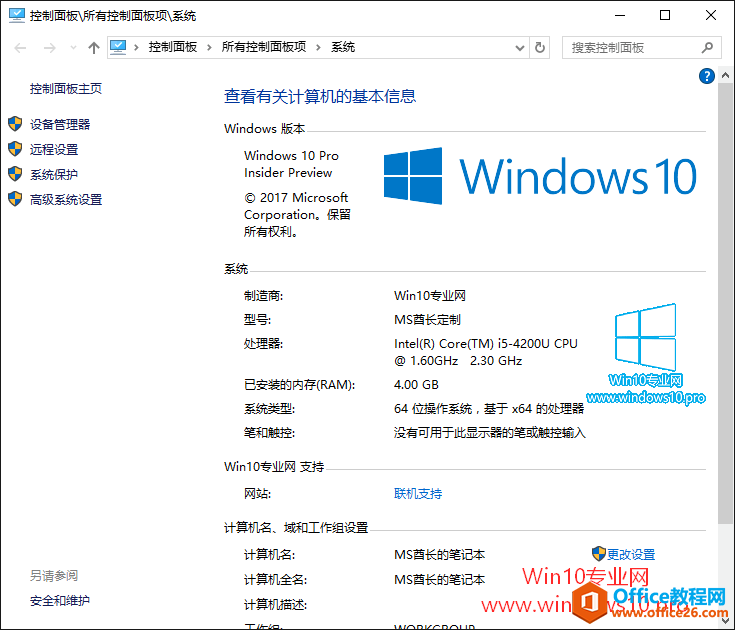
其中的“制造商”和“型号”,还有旁边的Logo图片都是MS酋长自定义修改的;并且下方的支持信息里的“网站”,点击“联机支持”链接打开的即是“Win10专业网”网站。
再看“设置 - 系统 - 关于”设置窗口:
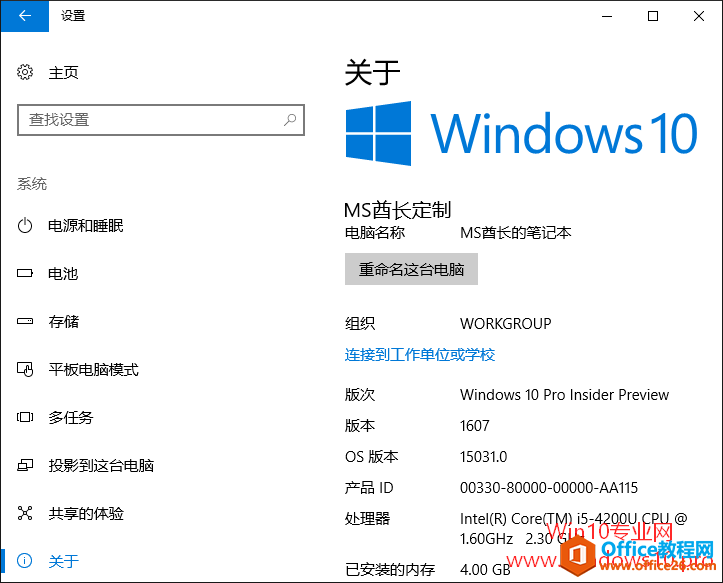
在这里“电脑名称”好改,点击“重命名这台电脑”按钮即可修改。而上面的型号信息则需要按后面的方法修改。
向下滚动“设置 - 系统 - 关于”窗口,则可以看到自定义添加“支持”信息。如图:

点击“网站”的“联机支持”链接同样打开的“Win10专业网”。
好,预览完毕。下面教程开始:
打开注册表编辑器,定位至:
HKEY_LOCAL_MACHINE\SOFTWARE\Microsoft\Windows\CurrentVersion\OEMInformation
PS:如何快速定位至注册表中某项。
鉴于修改注册表有风险,所以建议修改前备份注册表(备份注册表的方法),或者创建系统还原点,以便出现问题时恢复。
如果想自定义“制造商”信息 ,那么就在右侧窗口中点击右键,选择“新建 - 字符串值”,命名为 Manufacturer 。双击该值打开编辑窗口,把数值数据设置为想要的个性名称即可,例如“Win10专业网”。
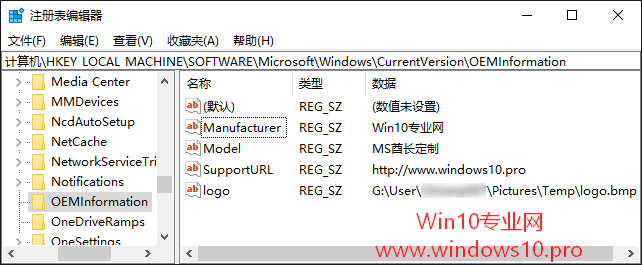
然后按照同样的方法我们可以通过新建如下字符串值,并自定义数值数据来实现自定义OEM信息:
- Model - 设备型号
- Log0 - 厂商Logo图片
- SupportURL - 支持网站
- SupportHours - 厂商服务支持的时间
- SupportPhone - 厂商服务支持电话
PS: 准备的Logo图片需为32位色彩深度的大小为120 x 120 像素的bmp格式的图片,然后把注册表中Logo值的数值数据设置为该图片的路径即可。并且Logo图片只会显示在“控制面板\系统”属性窗口中,而不会显示在“设置 - 系统 - 关于”界面中。
设置以上信息后,“控制面板\系统”属性窗口立即就可看到效果,“设置 - 系统 - 关于”界面则会有所延迟。
好了,现在发挥你的创意,去尽情折腾去吧!
标签: Win10自定义OEM信息
相关文章
- 详细阅读
-
如何为Win10家庭版开启组策略编辑器功能详细阅读

经常访问Win10专业网的朋友在看到需要编辑组策略的文章时,会发现,每一个教程都提供了两种方法:方法一是配置组策略;方法二是修改注册表。而两种方法的效果则是相同的。之所以这样,......
2022-04-19 316 组策略编辑器
-
Win10下如何使用DISM命令修复Windows映像详细阅读

DISM工具是一个部署映像服务和管理工具,已经陆续分享了一些DISM工具应用技巧。实际上使用DISM工具还可以修复损坏的Windows映像,下面我们来看一下微软官方的使用DISM工具修复Windows映像教程:......
2022-04-19 55 DISM命令 修复Windows映像
- 详细阅读
- 详细阅读



